[Corrigido] Windows 7 Compilação 7601 Esta Cópia do Windows Não é Original
Rita atualizou em 26/10/2025 para Backup e Recuperação | Mais Artigos
Esta cópia do Windows não é original é um dos erros mais comuns no sistema operacional Windows 7 ou Windows 10. Você pode tentar corrigir o erro desinstalando a atualização KB971033, usando o comando RSOP e outras abordagens úteis.
| Soluções viáveis | Solução de problemas passo a passo |
|---|---|
| Correção 1. Desinstalar atualização KB971033 | A atualização KB971033 tem um arquivo atualizado que é capaz de detectar seu sistema operacional Windows... Etapas completas |
| Correção 2. Usar SLMGR -REARM | Usando o comando SLMGR-REARM, você pode corrigir o problema no Windows de 32 bits e 64 bits... Etapas completas |
| Correção 3. Usar o comando RSOP | Use o comando RSOP para fazer alterações nas políticas do sistema e verifique o Plug and Play... Etapas completas |
| Correção 4. Desabilitar as atualizações do Windows | Para resolver o erro Esta cópia do Windows não é original, você pode desabilitar as atualizações automáticas do Windows... Etapas completas |
| Correção 5. Usar licença legítima | O problema do Windows não é original ocorre quando você usa cópias piratas do Windows 7 ou do Windows 10... Etapas completas |
"Após a atualização do Windows 7 build 7601, a tela do meu computador fica subitamente preta com os ícones do programa ainda visíveis. Ao mesmo tempo, uma mensagem de erro é exibida, esta cópia do Windows não é original. Eu reiniciei o computador, nada mudou, exceto um fundo preto escuro. Como faço para remover o erro esta cópia do Windows não é original permanentemente? "
Por que surge o "Windows 7 compilação 7601, esta cópia do Windows não é original"?
- Seu sistema operacional Windows 7 não é original, você provavelmente encontrará o erro cerca de um mês depois, desde que instalou o crack do Windows original.
- Você não ativou sua licença do Windows após o período de avaliação.
- A licença do sistema operacional Windows que você está usando expirou ou está bloqueada.
Embora a mensagem Esta cópia do Windows não é original continua aparecendo quando você está no trabalho e é irritante, existem algumas maneiras eficazes de remover o problema e o fundo preto que o acompanha. Veja como você pode fazer para resolver o problema do Windows não original.
Como remover permanentemente "esta cópia do Windows não é original" no Windows 7/10
Existem várias maneiras de tentar consertar o erro o Windows não é original, esteja ou não usando uma versão legítima do Windows 7 ou do Windows 10. Mas OBSERVE que esses métodos não ajudarão a converter uma cópia pirata do Windows em uma original . Portanto, para usar todos os recursos do Windows 7, você deve comprar uma peça original e usar um código de ativação verificado.
Correção 1. Desinstalar a atualização KB971033 no Windows 7
A atualização do Windows 7 KB971033 inclui as tecnologias de ativação do Windows e um arquivo atualizado que ajuda a detectar se o Windows é original. Se o Windows 7 não foi ativado corretamente, você pode receber uma mensagem na parte inferior direita da área de trabalho informando, "Windows 7 compilação 7601 esta cópia do Windows não é original".
Portanto, você pode optar por excluir esta atualização para remover a notificação do Windows 7 original, compilação 7601/7600.
Cuidado: Este método tende a ser um pouco arriscado. Desinstalar arquivos de atualização pode resultar em mau funcionamento de outros arquivos de programa ou perda inesperada de dados no computador. Para tornar o procedimento seguro, é melhor usar o software de backup da EaseUS para fazer backup do computador antes de apagar o arquivo de atualização.
Passo 1. Inicie o software EaseUS Todo Backup e escolha "Arquivo", "Disco", "SO" ou "Mail" para diferentes fins de backup.
Passo 2. Escolha o sistema, partição ou disco, arquivos ou emails que você deseja fazer backup. Em seguida, selecione um destino onde deseja armazenar o arquivo de backup.
Passo 3. Clique em "Fazer Backup Agora" para iniciar o processo de backup de dados.

Você também pode querer ler:
O guia passo a passo para excluir a atualização KB971033:
Etapa 1. Abra o painel de controle.
Etapa 2. Abra "Programas e recursos". Clique em "Exibir atualizações instaladas".
Etapa 3. Depois de carregar todas as atualizações instaladas, verifique a atualização "KB971033" e desinstale.
Etapa 4. Reinicie o seu PC.
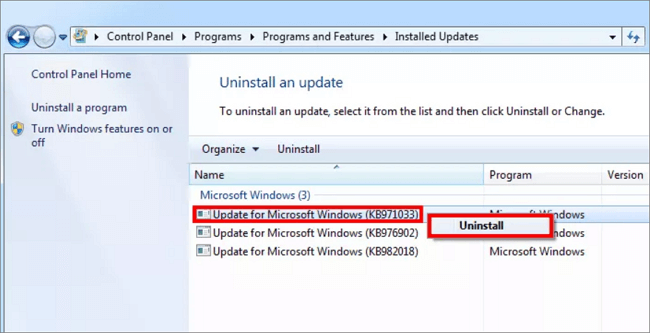
Correção 2. Redefinir o status de licenciamento do seu computador com o comando SLMGR -REARM
Você pode verificar o status de licenciamento do seu computador para que não veja a mensagem "esta cópia do Windows não é original" em sua área de trabalho. Para fazer isso, você precisa usar o comando SLMGR -REARM.
SLMGR significa Windows Server License Manager Script que gerencia a licença do seu computador. O comando REARM redefinirá o status de licenciamento da máquina no Windows de 32 e 64 bits e em todas as versões do sistema operacional Windows.
Etapa 1. Digite cmd no campo de pesquisa. Clique com o botão direito do mouse em cmd e clique em Executar como Administrador. É necessário executar o prompt de comando com privilégios de administrador.
Etapa 2. Digite SLMGR -REARM e pressione Enter. Agora você verá uma janela de confirmação, clique em OK.
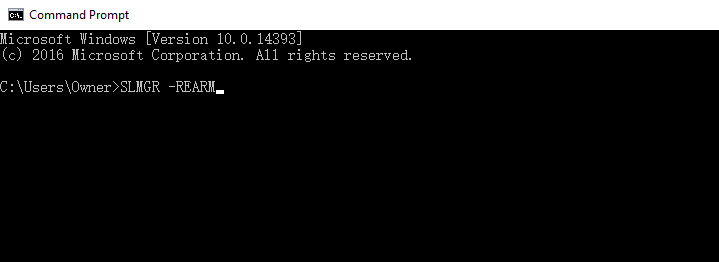
Etapa 3. Reinicie o seu PC e você verá que a mensagem "Esta cópia do Windows não é original" não ocorre mais.
Etapa 4. Se a mensagem do erro ainda estiver lá, você pode repetir a tentativa de slmgr /rearm no prompt de comando.
Se uma mensagem de erro dizendo que "O número máximo permitido de rearmamentos foi excedido" ao executar o comando SLMGR -REARM, você pode corrigir o problema da seguinte maneira:
Etapa 1. Abra a janela Executar pressionando as teclas Win + R. Insira regedit.exe e pressione Enter para abrir o Editor do Registro.
Etapa 2. Vá para "HKEY_LOCAL_MACHINE > Software > Microsoft > WindowsNT > Current version". Expanda Current version, localize e clique em SoftwareProtectionPlatform.
Etapa 3. Encontre SkipRearm e clique com o botão direito para escolher Modificar. Altere o valor de 0 para 1 e clique em OK.
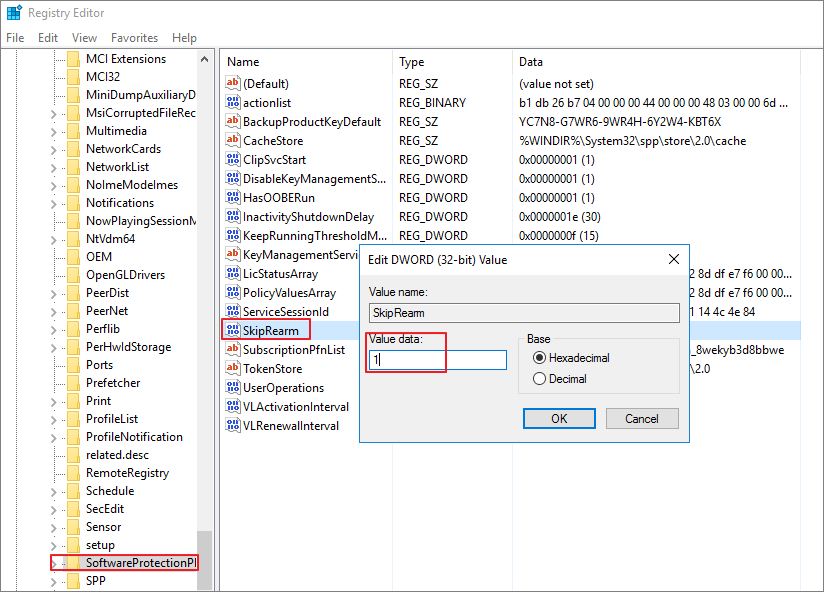
Etapa 4. Saia do Editor do Registro e reinicie o computador. O erro de O Windows não original deve ser resolvido desta vez.
Correção 3. Reconfigurar o serviço Plug and Play com o comando RSOP
Às vezes, a política do seu computador pode não estar configurada corretamente e, portanto, pode ser executada com uma mensagem de erro. Você pode corrigir o erro do Windows não original reconfigurando o objeto de Política de Grupo Plug and Play com o comando RSOP. RSOP significa Resultant Set of Policy Window.
Etapa 1. Pressione as teclas Windows + R para abrir a ferramenta Executar. Digite rsop.msc lá e pressione Enter.
Etapa 2. Vá para Configurações do Windows > Configurações de segurança > Serviços do sistema, procure os serviços plug and play.
Etapa 3. Clique com o botão direito e escolha "Propriedades". Na opção Selecionar o modo de inicialização do serviço, marque a opção "Automático" e aplica as alterações.
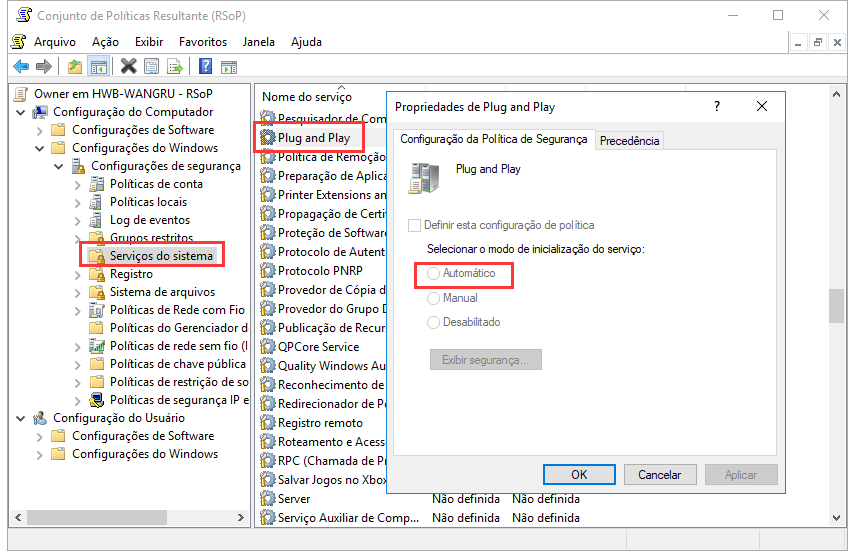
Etapa 4. Pressione Windows + R como você fez na primeira etapa. Digite gpupdate/force na caixa de Executar. Pressione o Enter e aguarde que sua execução seja concluída.
Etapa 5. Reinicie o seu PC e verifique se o problema do Windows não original foi corrigido ou não.
Correção 4. Desabilitar as atualizações automáticas do Windows
Como mencionamos que o arquivo de atualização pode detectar com facilidade o seu Windows é original ou não, então verifique se não instalará nenhuma atualização no futuro. Siga as etapas para desativar todas as atualizações automáticas do Windows.
Nota: Desabilitar a atualização do Windows faz com que você não atualize seu Windows para a versão mais recente para corrigir bugs ou obter novos recursos, que não são aprovados ou suportados pela Microsoft. Faça isso com cautela.
Etapa 1. Pressione as teclas Windows + R para iniciar a caixa Executar. Digite services.msc e pressione Enter.
Etapa 2. Vá para localizar "Windows Update" e clique duas vezes nele.
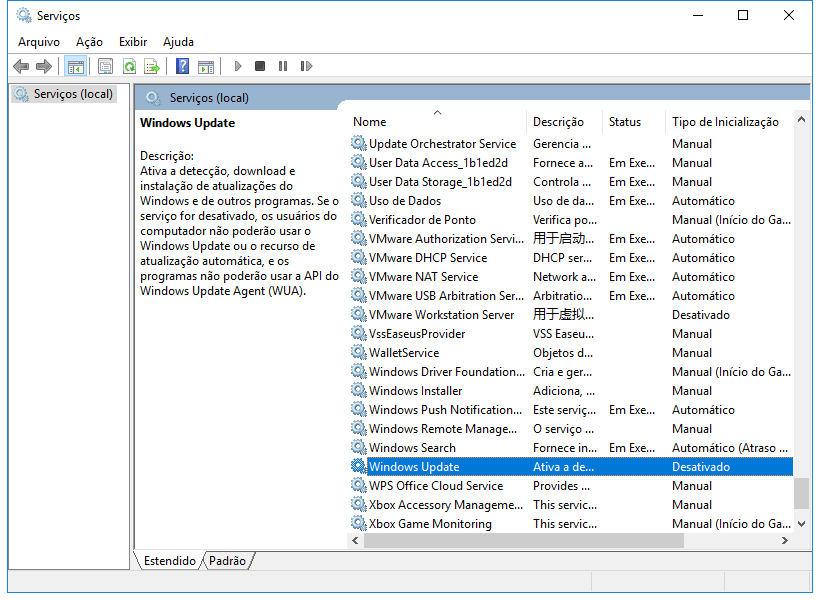
Etapa 3. Em Tipo de inicialização, selecione "Desativado". Em seguida, clique em "Aplicar" e "OK" para salvar as configurações.
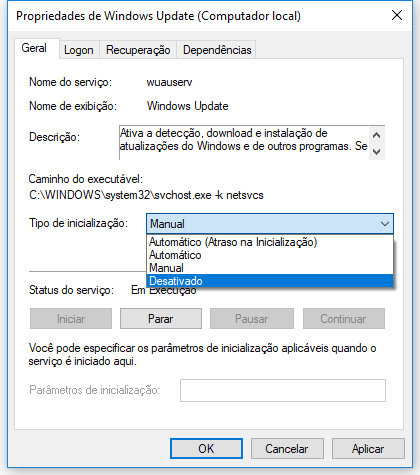
Etapa 4. Se você deseja verificar se desabilitou o serviço automaticamente, vá em "Iniciar" > digite "Serviços" > clique com o botão direito em "Serviços" e escolha "Executar como administrador".
Etapa 5. Na lista de serviços, localize e clique com o botão direito em "Windows Update" > "Propriedades". Na seção "Status do serviço", você deve ver que o serviço foi parado.
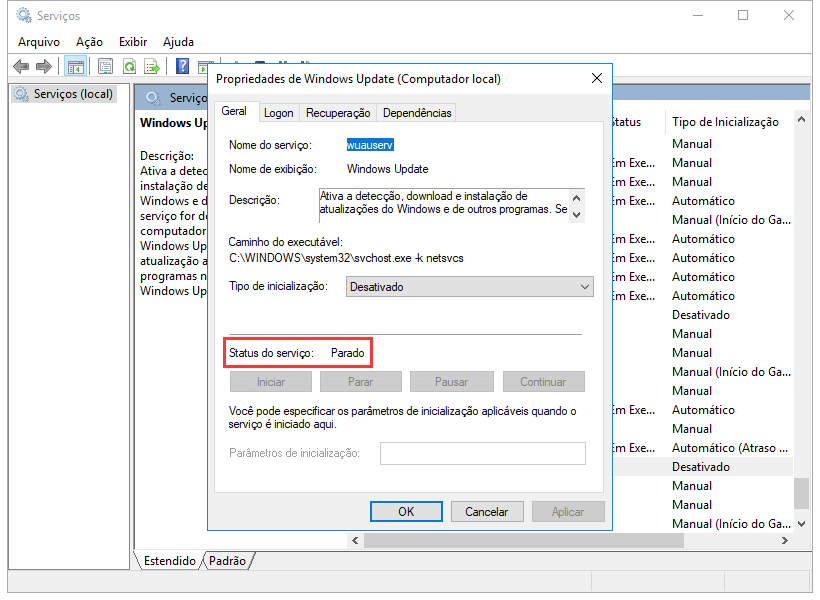
Correção 5. Certifique-se de que a licença do seu computador é legítima
O motivo mais provável para o problema "Esta cópia do Windows não é original" é que você está usando um sistema Windows pirateado. Um sistema pirateado pode não ter funções tão abrangentes quanto um legítimo. Mais importante ainda, existem falhas de segurança que podem colocar o seu computador em grande risco. Portanto, certifique-se de usar um sistema operacional Microsoft Windows legítimo.
Não compre o sistema operacional Windows de lojas de comércio eletrônico de terceiros. Caso você tenha tido problemas e tenha pago por uma licença, você deve entrar em contato com seu fornecedor. O suporte da Microsoft só ajuda a resolver o problema quando você adquire o sistema operacional Windows na loja da Microsoft.
Conclusões
Esperamos que os métodos acima possam resolver este problema de cópia do Windows não original da compilação 7601/7600 em seu computador Windows 7 ou Windows 10.
O Windows não é original é um dos problemas de alta frequência. E, felizmente, esse problema geralmente não causa perda de dados. Mas outros problemas inesperados do computador, como travamento do sistema, falha do disco rígido ou ataque de vírus desconhecido, podem danificar o computador e causar perda severa de dados. Portanto, faça backup do seu computador no dispositivo de armazenamento externo regularmente e proteja a segurança dos dados.
Artigos relacionados
-
Como fazer backup do Windows Server 2012 R2 para um disco rígido externo
![article]() Leonardo 2025-10-24
Leonardo 2025-10-24
-
[Resolvido] Como Clonar um Pendrive para Outro
![article]() Jacinta 2025-10-26
Jacinta 2025-10-26
-
Como Transferir a Instalação do Windows 10 para Novo HD/Partição?
![article]() Jacinta 2025-10-24
Jacinta 2025-10-24
-
Desativar a Atualização do Windows 10 (Windows 11 Suportado)
![article]() Leonardo 2025-10-24
Leonardo 2025-10-24
Prêmios e avaliações
"Faça backup, restaure e recupere documentos, bem como crie um disco de emergência e limpe totalmente o HD."
- Por Mircea Dragomir
Leia mais >>

EaseUS Todo Backup
Programa de backup inteligente para seus arquivos e computador inteiro no Windows 11/10/8/7.
Baixar Grátis100% Seguro
Tamanho: 1,88MB
![]()
